¿Cómo habilito y consulto Binlog de mi instancia de TaurusDB?
Esta sección describe cómo habilitar y ver binlog y el impacto en el rendimiento de TaurusDB después de habilitar binlog.
- Habilitación de Binlog
- Consulta de archivos de Binlog
- Impacto de habilitar Binlog en el rendimiento de TaurusDB
Habilitación de Binlog
Binlog no se puede habilitar para réplicas de lectura de TaurusDB.
- Inicie sesión en la consola de gestión.
- Haga clic en
 en la esquina superior izquierda y seleccione una región y un proyecto.
en la esquina superior izquierda y seleccione una región y un proyecto. - Haga clic en
 en el extremo superior izquierdo de la página y seleccione Databases > TaurusDB.
en el extremo superior izquierdo de la página y seleccione Databases > TaurusDB. - Haga clic en el nombre de la instancia para ir a la página Basic Information.
- En el panel de navegación, elija Parameters.
- Configure los parámetros de la siguiente manera:
- Si la versión del núcleo es anterior a 2.0.45.230900, busque el parámetro log-bin, seleccione ON en el cuadro de lista desplegable de la columna Value y haga clic en Save. El valor del parámetro modificado se aplica solo después de reiniciar la instancia de BD. Para obtener detalles sobre el impacto y las precauciones del reinicio de una instancia de BD, véase Reinicio de una instancia de BD.
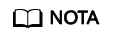 Para ver la versión del núcleo, haga clic en el nombre de la instancia para ir a la página Basic Information. En el área Configuration, verifique el campo Kernel Version.Figura 1 Ver la versión del kernel
Para ver la versión del núcleo, haga clic en el nombre de la instancia para ir a la página Basic Information. En el área Configuration, verifique el campo Kernel Version.Figura 1 Ver la versión del kernel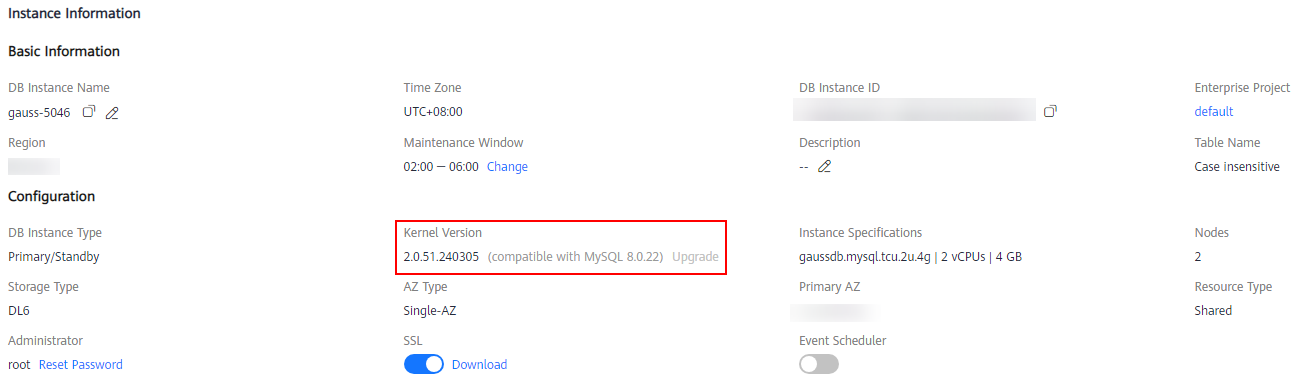
- Si la versión del núcleo es 2.0.45.230900 o posterior, busque el parámetro rds_global_sql_log_bin, seleccione ON en la lista desplegable de la columna Value y haga clic en Save. El valor del parámetro modificado se aplica inmediatamente. No es necesario reiniciar la instancia de base de datos.
Después de cambiar este parámetro, conéctese a la base de datos y ejecute el siguiente comando para verificar si el binlog está habilitado para todos los subprocesos:
select @@session.rds_sql_log_bin_inconsistent_count;
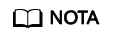
rds_sql_log_bin_inconsistent_count indica la cantidad de usuarios cuyo valor de sql_log_bin no coincide con el valor de rds_global_sql_log_bin.
- Si la salida del comando es 0, binlog se habilita correctamente para todos los subprocesos y todas las sentencias se pueden registrar en binlog. Luego, se puede realizar una copia de respaldo completa.
- Si el comando out no es 0, ejecute el siguiente comando para verificar los ID de los subprocesos para los que binlog no está habilitado:
Las sentencias ejecutadas en los ID de subproceso consultados pueden no registrarse en binlog temporalmente.
Verifique sus servicios en función de los ID de subprocesos obtenidos (por ejemplo, 53 de Figura 2), envíe o anule transacciones y ejecute transacciones nuevas (por ejemplo, SELECT 1;) de manera oportuna según los requerimientos del servicio, o desconecte las conexiones inactivas y vuelva a conectarlas.
- Si la versión del núcleo es anterior a 2.0.45.230900, busque el parámetro log-bin, seleccione ON en el cuadro de lista desplegable de la columna Value y haga clic en Save. El valor del parámetro modificado se aplica solo después de reiniciar la instancia de BD. Para obtener detalles sobre el impacto y las precauciones del reinicio de una instancia de BD, véase Reinicio de una instancia de BD.
Consulta de archivos de Binlog
- Conéctese a una instancia de BD. Para obtener más información, véase Conexión a una Instancia de BD.
- Ejecute el siguiente comando para ver los archivos binlog:
SHOW BINLOG EVENTS [IN 'log_name'] [FROM pos] [LIMIT [offset,] row_count];
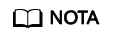
Si aparece un mensaje que indica que los permisos de la cuenta son insuficientes, utilice la cuenta root.
Impacto de habilitar Binlog en el rendimiento de TaurusDB
La habilitación de binlog no afecta a las operaciones SELECT, pero afecta a INSERT, UPDATE, DELETE y otras operaciones de escritura.
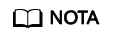
No hay diferencias significativas entre el binlog de TaurusDB y el binlog de MySQL de código abierto. La sintaxis binlog de TaurusDB es totalmente compatible con la del código abierto de MySQL.







